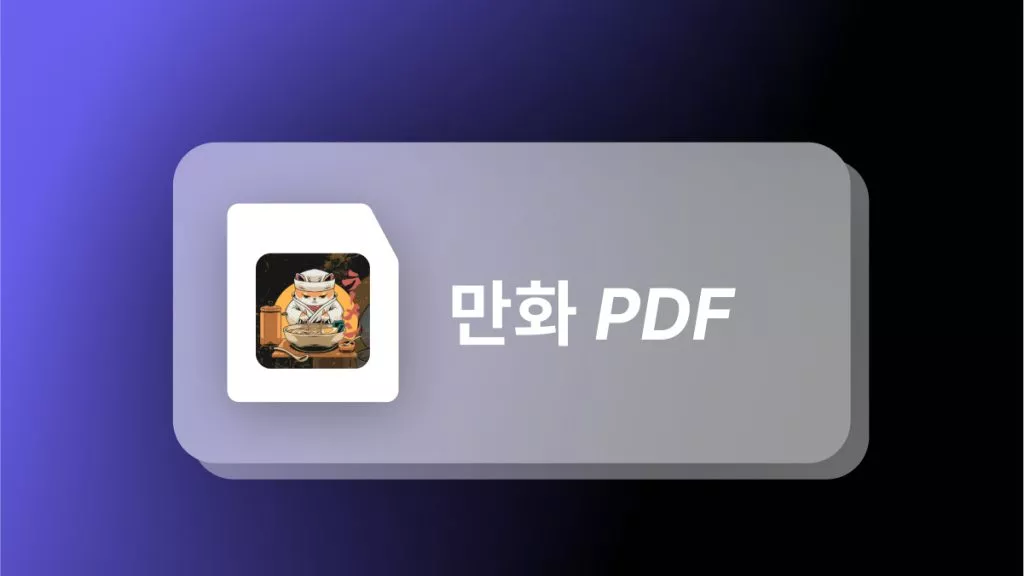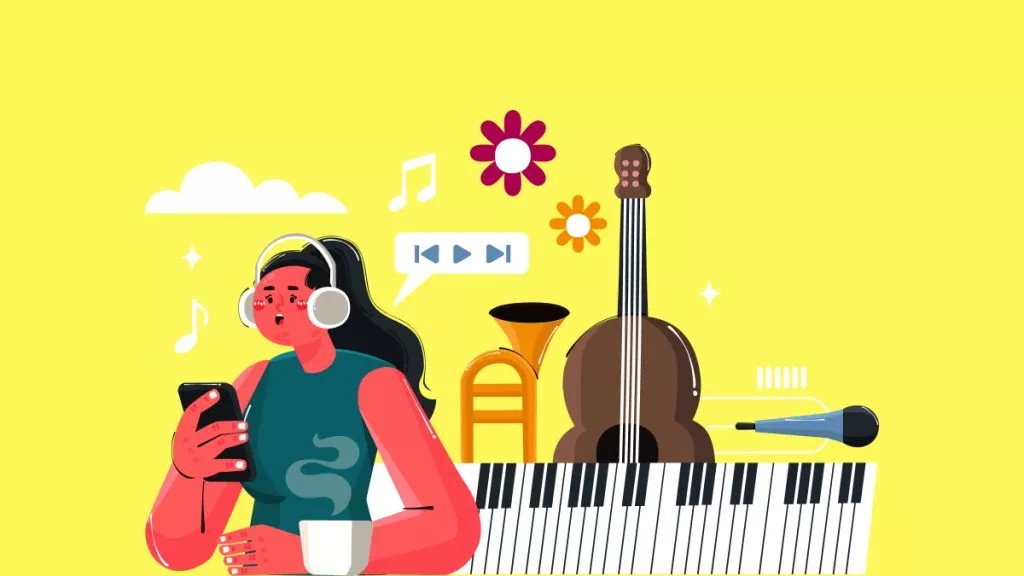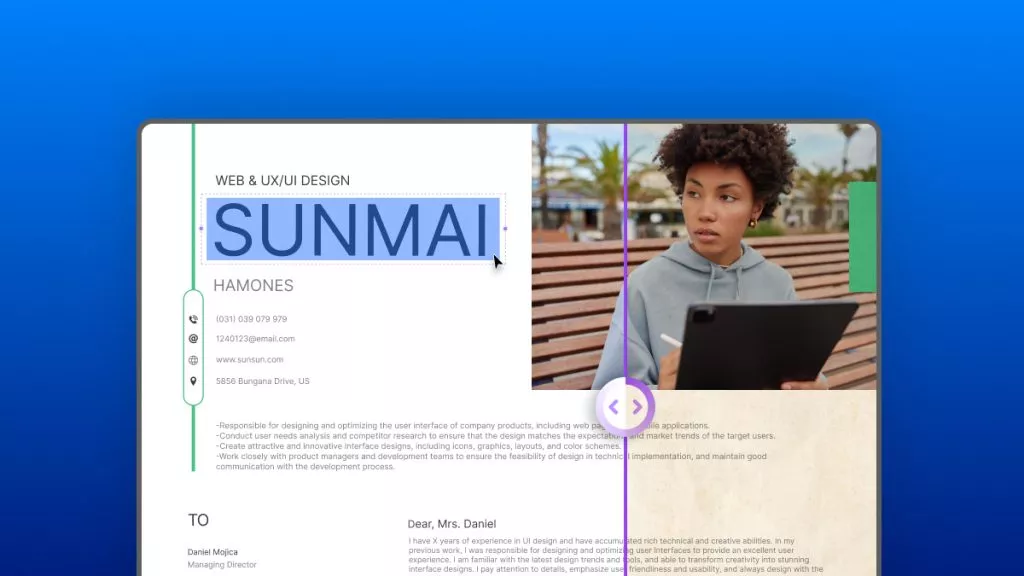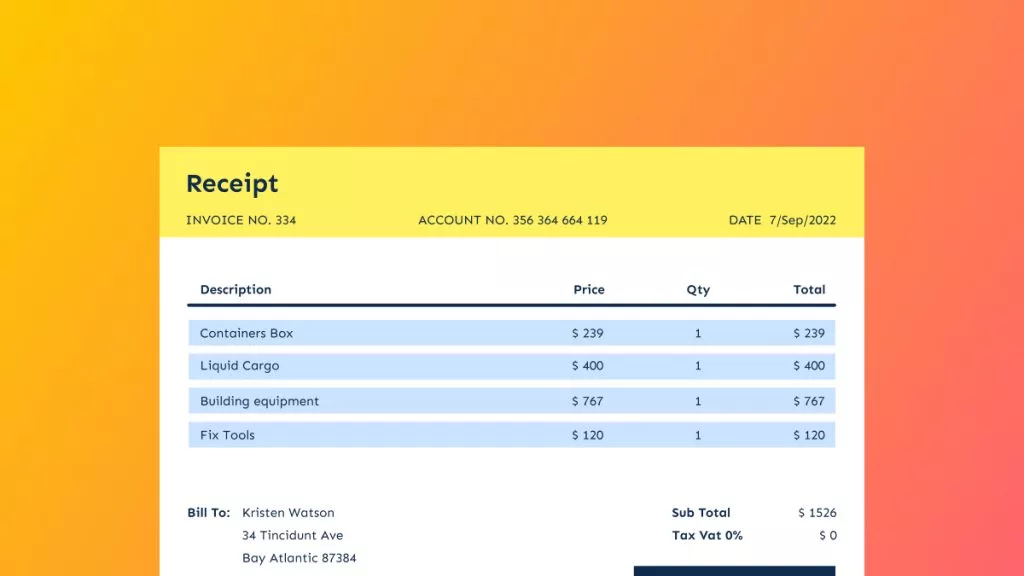PDF 문서에서 텍스트를 강조하는 것은 중요한 키워드와 구문을 강조하고, 가독성을 높이고, 독자가 문서의 여러 섹션을 탐색하는 데 유용합니다. 때때로 사용자는 PDF 문서에서 텍스트를 강조할 수 없으며 , 여기 에는 몇 가지 다른 이유가 있을 수 있습니다. PDF에서 강조하는 것과 관련된 이러한 일반적인 문제에 대한 해결책을 알아보려면 계속 읽어보세요.
PDF 문서에서 텍스트를 강조할 수 없는 이유
PDF 문서에서 텍스트를 강조 표시하는 데 어려움을 겪는 데에는 몇 가지 이유가 있습니다. 공부, 업무 또는 여가를 위해 문서를 사용하든 텍스트 강조 표시는 항상 액세스할 수 있는 것은 아닐 수 있는 유용한 기능입니다. 하지만 좋은 소식이 있습니다! UPDF는 몇 가지 간단한 단계만으로 모든 강조 표시 문제를 해결할 수 있습니다. 'PDF 파일에서 텍스트를 강조 표시할 수 없다'고 생각한다면 다음 이유 중 하나 때문일 수 있습니다.
해당 문서는 스캔된 PDF입니다.
PDF 문서를 강조 표시할 수 없는 가장 일반적인 이유는 문서에 실제 텍스트가 전혀 없기 때문입니다. 대신, 스캔한 텍스트가 포함되어 있는데, 이는 본질적으로 텍스트의 이미지입니다. 이 경우, 이 텍스트를 강조 표시, 밑줄, 취소선 또는 어떤 식으로든 편집할 수 없습니다.
솔루션: 광학 문자 인식 (OCR) 기술은 이미지 내의 텍스트를 실제 텍스트로 변환합니다. UPDF는 시중에서 가장 뛰어난 OCR 기술을 보유하고 있습니다. 이 기술을 사용하여 몇 번의 클릭만으로 스캔한 PDF를 실제 텍스트 PDF로 변환하세요.
또한 읽어보세요 : 스캔한 PDF를 강조 표시하는 방법은?
문서가 보안되거나 보호됩니다
파일의 작성자가 아니라면 파일을 강조 표시할 수 없는 보호 기능이 작동 중일 수 있습니다. PDF 문서를 안전하게 유지하기 위해 작성자나 배포자가 편집 및 주석을 비활성화했을 수 있으며, 이는 문서를 보고 사용하는 사람이 해당 문서의 텍스트를 강조 표시할 수 없음을 의미합니다.
해결책: PDF 파일 작성자에게 연락하여 문서에 주석 달기 기능을 활성화해 달라고 요청하거나 편집이 가능한 새 문서 사본을 보내달라고 요청하세요.
문서가 암호화되었습니다
암호 보호 또는 인증서가 있는 것과 같은 암호화된 PDF는 모바일 기기에서 항상 편집할 수 있는 것은 아닙니다. Android, iOS 또는 다른 모바일 기기에서 PDF 문서의 텍스트를 강조 표시할 수 없지만 데스크톱 기기에서는 강조 표시할 수 있는 경우 이것이 이유일 수 있습니다.
해결책: 컴퓨터와 같은 데스크톱 기기에서 PDF를 열어 텍스트를 강조 표시하고 다른 편집 작업을 수행합니다.
PDF 뷰어에서는 강조 표시가 허용되지 않습니다.
PDF 파일에서 텍스트를 강조 표시할 수 없는 또 다른 이유는 사용 중인 PDF 뷰어가 강조 표시를 허용하지 않기 때문입니다. 이는 유료 버전이 필요하거나 PDF에서 텍스트를 강조 표시할 수 없는 경우(뷰어가 오래됨)일 수 있습니다.
해결책: 오늘 UPDF를 다운로드하세요. 강조, 주석 달기, 주석 달기 등에 사용할 수 있는 최고의 PDF 편집기 입니다. 이 최첨단 플랫폼을 업무, 공부 또는 여가를 위한 기본 PDF 편집기로 사용하세요. 아름답고 현대적인 사용자 인터페이스와 초고속 처리 속도로 모든 PDF 편집 요구 사항에 필요한 유일한 도구입니다.
Windows • macOS • iOS • Android 100% 안전
문서가 손상되었습니다
위의 방법 중 하나를 사용하여 PDF 강조 표시 문제를 해결할 수 없다면 파일이 손상되었을 수 있습니다. 특히 신뢰할 수 없는 출처에서 PDF를 다운로드한 경우 그럴 가능성이 높습니다.
해결책: PDF 문서를 강조 표시할 수 없는 경우, 다른 출처에서 파일을 다시 다운로드해 보거나 파일 작성자에게 도움을 요청하세요.
PDF에서 텍스트를 강조할 수 없는 문제를 해결하기 위한 올인원 PDF 편집 솔루션
PDF 문서에서 텍스트를 강조 표시하거나 다른 주석을 자주 추가해야 하는 경우, UPDF와 같은 PDF 편집 소프트웨어가 툴킷에 유용하게 추가될 수 있습니다.
주석
PDF 문서에 강조 표시 또는 주석을 달려면 UPDF의 주석 기능을 사용합니다. 이 기능을 사용하면 문서를 더 읽기 쉽게 만들어 텍스트의 중요한 부분을 나머지 부분과 구별할 수 있습니다. 이 편리한 도구를 사용하여 PDF에 스티커, 스탬프, 서명 등으로 주석을 달 수 있습니다.

편집 중
UPDF 소프트웨어를 사용하면 실제 텍스트, 이미지, 링크, 배경, 워터마크, 헤더 및 푸터를 포함하여 PDF 문서의 모든 부분을 편집할 수 있습니다. 즉, PDF의 모든 요소를 쉽고 빠르게 변경할 수 있습니다.

OCR 기술
UPDF의 광학 문자 인식(OCR) 기술을 사용하면 스캔한 PDF 문서를 실제 텍스트 문서로 변환하여 편집 및 강조 표시 액세스를 해제할 수 있습니다. 고객, 동료 또는 친구 및 가족의 문서를 자주 스캔하는 경우 이 기능이 매우 귀중하다는 것을 알게 될 것입니다.

압축 및 변환
때로는 큰 PDF 파일을 공유하거나 업로드하는 것이 번거로울 수 있습니다. UPDF의 고급 압축 도구를 사용하여 문서를 압축하거나 평평하게 만드는 것이 좋습니다. 또한 PDF 파일을 PNG 및 Microsoft Word와 같은 다른 인기 있는 형식으로 쉽고 빠르게 변환할 수도 있습니다.
UPDF AI
PDF 문서 내의 텍스트를 요약, 설명 또는 번역하고 싶다면 더 이상 찾지 마세요! UPDF 인공지능(AI)은 개인 비서입니다. 이 고급 기능은 방대한 정보 블록을 소화하고, 공유를 위해 요약하거나, 국제적으로 공유할 수 있도록 번역하는 데 도움이 될 수 있습니다.
오늘 UPDF를 다운로드하고 소프트웨어를 무료로 사용해보시고 이 모든 환상적인 기능을 직접 확인해 보세요. 큰 할인으로 UPDF Pro로 업그레이드하세요 . UPDF에 대한 전체 리뷰를 보고 싶으시다면 Laptopmedia에서 볼 수 있습니다.
Windows • macOS • iOS • Android 100% 안전
PDF에서 텍스트를 강조할 수 없음에 대한 자주 묻는 질문
PDF에서 텍스트 강조 기능을 활성화하려면 어떻게 해야 하나요?
UPDF 와 같은 새로운 PDF 뷰어를 설치하고 OCR 기술을 사용하거나 PDF 작성자에게 편집 허가를 요청하여 PDF 문서에서 텍스트 강조 표시를 활성화할 수 있습니다. 스캔한 PDF를 강조 표시하는 방법 에 대한 자세한 내용은 여기에서 확인하세요.
Acrobat에서 PDF의 텍스트를 강조 표시할 수 없는 이유는 무엇입니까?
Acrobat에서 PDF 문서의 텍스트를 강조 표시할 수 없는 일반적인 이유는 다음과 같습니다.
- 강조 표시하려는 PDF는 스캔된 문서입니다.
- 파일이 보안되거나 보호되어 있습니다.
- 파일이 암호화되어 모바일 기기에서는 편집할 수 없습니다.
- Acrobat PDF 뷰어가 편집을 허용하지 않습니다.
- 또는 파일이 손상되었습니다.
미리보기에서 텍스트를 선택할 수 없는 이유는 무엇인가요?
Preview에서 텍스트를 선택할 수 없는 가장 일반적인 이유는 PDF 문서에 실제 텍스트가 포함되어 있지 않고 PDF의 스캔된 이미지이기 때문입니다. 스캔된 문서에서 텍스트를 선택하려면 먼저 UPDF의 OCR 기능을 사용하여 실제 텍스트로 변경해야 합니다.
미리보기에서 강조 표시를 켜려면 어떻게 해야 하나요?
미리보기에서 강조 표시를 켜는 방법은 다음과 같습니다.
- 마우스 오른쪽 버튼을 클릭하고 '미리보기로 열기'를 선택하여 문서를 엽니다.
- 페이지 오른쪽 상단에서 형광펜 아이콘을 선택하세요.
- 강조할 텍스트를 선택하여 적용합니다.
- 편집 내용을 유지하려면 문서를 저장하세요.
내 Mac에서 텍스트 강조 표시가 안 되는 이유는 무엇인가요?
Mac에서 '텍스트 선택' 도구가 선택되지 않았거나 PDF가 암호로 보호되어 있기 때문에 텍스트를 강조 표시할 수 없는 것일 수 있습니다. 도구 → 텍스트 선택을 선택한 다음 필요에 따라 텍스트를 강조 표시합니다. 그래도 작동하지 않으면 문서 작성자에게 연락하여 암호를 요청하십시오.
결론
이제 PDF 문서의 강조 표시 문제를 해결할 수 있습니다. PDF가 암호로 보호되었거나, 스캔되었거나, 암호화되었든, 이제 텍스트를 성공적으로 강조 표시할 수 있는 지식이 있습니다. PDF 편집에 관한 모든 것을 한 번에 해결할 수 있는 곳은 UPDF입니다. 오늘 무료 평가판으로 UPDF 소프트웨어를 다운로드하여 PDF 주석, 편집, AI, OCR의 힘을 활용하세요.
Windows • macOS • iOS • Android 100% 안전
 UPDF
UPDF
 Windows용 UPDF
Windows용 UPDF Mac용 UPDF
Mac용 UPDF iPhone/iPad용 UPDF
iPhone/iPad용 UPDF 안드로이드용 UPDF
안드로이드용 UPDF UPDF AI 온라인
UPDF AI 온라인 UPDF Sign
UPDF Sign PDF 읽기
PDF 읽기 PDF 주석 달기
PDF 주석 달기 PDF 편집
PDF 편집 PDF 변환
PDF 변환 PDF 생성
PDF 생성 PDF 압축
PDF 압축 PDF 구성
PDF 구성 PDF 병합
PDF 병합 PDF 분할
PDF 분할 PDF 자르기
PDF 자르기 PDF 페이지 삭제
PDF 페이지 삭제 PDF 회전
PDF 회전 PDF 서명
PDF 서명 PDF 양식
PDF 양식 PDF 비교
PDF 비교 PDF 보안
PDF 보안 PDF 인쇄
PDF 인쇄 일괄 처리
일괄 처리 OCR
OCR UPDF 클라우드
UPDF 클라우드 UPDF AI 소개
UPDF AI 소개 UPDF AI 솔루션
UPDF AI 솔루션 UPDF AI에 대한 FAQ
UPDF AI에 대한 FAQ PDF 요약
PDF 요약 PDF 번역
PDF 번역 PDF 설명
PDF 설명 PDF로 채팅
PDF로 채팅 이미지로 채팅
이미지로 채팅 PDF를 마인드맵으로 변환
PDF를 마인드맵으로 변환 AI 채팅
AI 채팅 사용자 가이드
사용자 가이드 기술 사양
기술 사양 업데이트
업데이트 FAQ
FAQ UPDF 활용 팁
UPDF 활용 팁 블로그
블로그 뉴스룸
뉴스룸 UPDF 리뷰
UPDF 리뷰 다운로드 센터
다운로드 센터 회사에 연락하기
회사에 연락하기